一、實(shí)驗(yàn)環(huán)境
三臺(tái)設(shè)備
2012 域控制器 ip 192.168.10.101
2008r2 FTP服務(wù)器 ip 192.168.10.104
win10 客戶機(jī) ip 192.168.10.107
實(shí)驗(yàn)說(shuō)明
將FTP服務(wù)器加入域控制器中,其完全域名為ftp.2021skills. com
建立ftp 站點(diǎn)ftp.2021kils.com站點(diǎn)主目錄為 C:ftp,不允許匿名登錄,所有用戶只具有讀取和寫(xiě)入文件權(quán)限,F(xiàn)TP站點(diǎn)歡迎消息為:“歡迎訪問(wèn)網(wǎng)絡(luò)搭建FTP服務(wù)器!”,并且用命令瀏覽文件時(shí)使用UNIX方式顯示,日志文件記錄到 C: \ftpLogFiles目錄下;
為ftp1.2020skills.com設(shè)置域用戶隔離,在域控制器中創(chuàng)建域用戶ftpuser1和ftpuser2,密碼為2020skills. com,設(shè)置兩個(gè)用戶主目錄分別為網(wǎng)絡(luò)文件夾\ftpftpuser1、\ftpftpuser2。
二、實(shí)驗(yàn)部署
1.在域控制器中添加用戶,用戶組,組織單元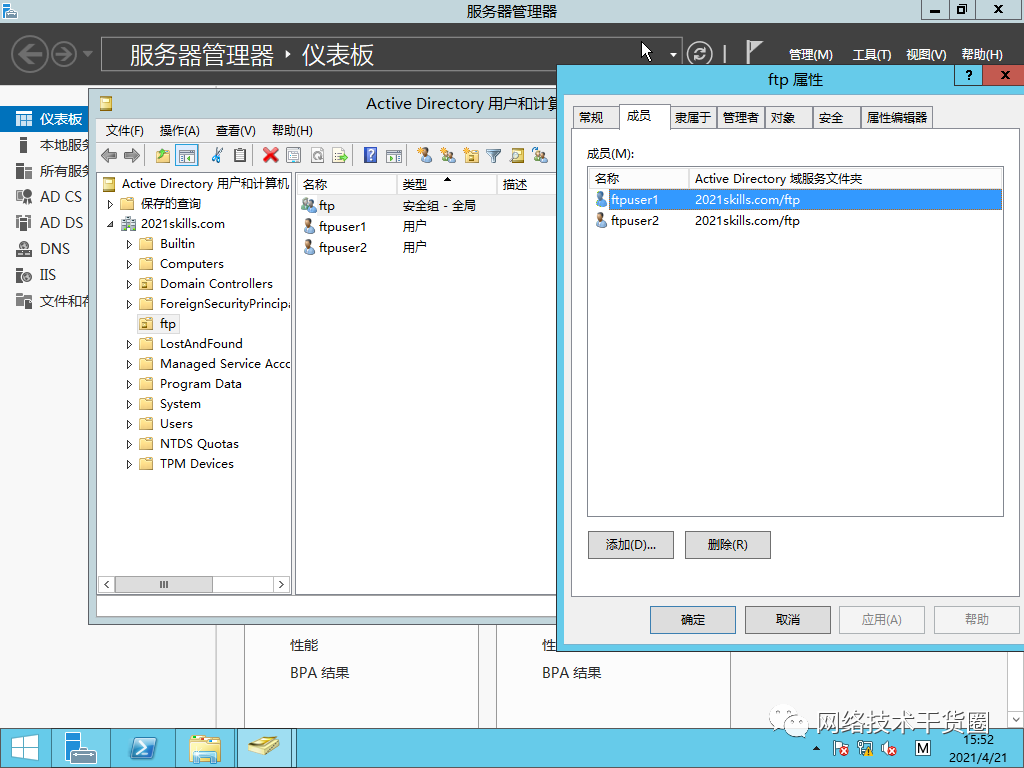
2.在FTP服務(wù)器根目錄中添加FTP的目錄,與用戶目錄,并在各個(gè)目錄中做好標(biāo)記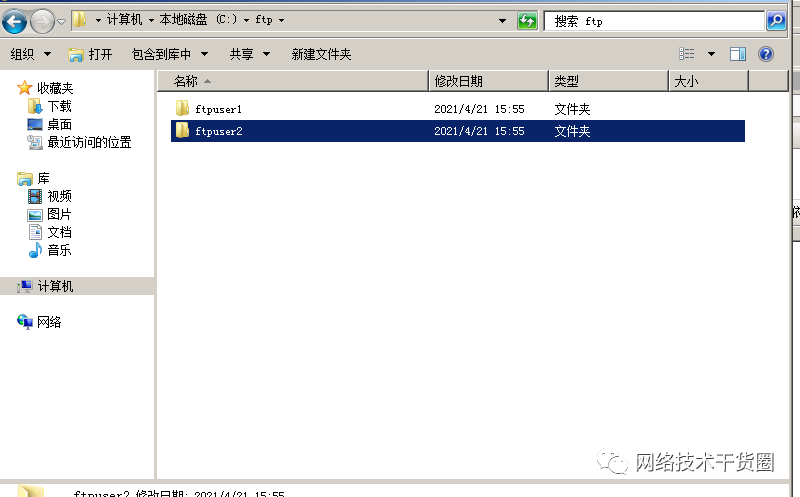
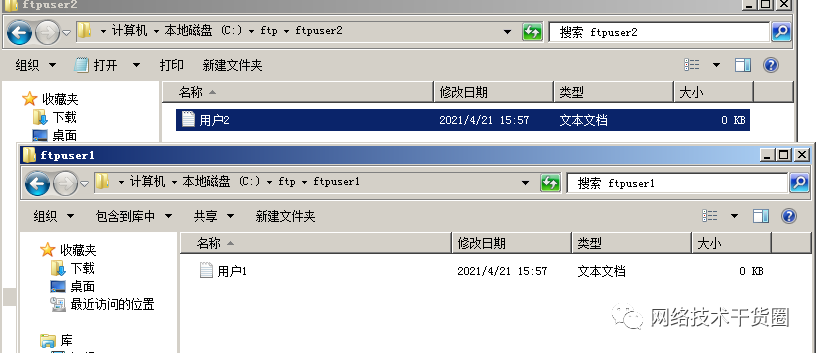
3.建立站點(diǎn)ftp.2021skills. com,
這里我填寫(xiě)主機(jī)名最后無(wú)法訪問(wèn),嘗試只是用ip最后成功
4.不允許匿名登錄,所有用戶具有寫(xiě)入和讀取權(quán)限
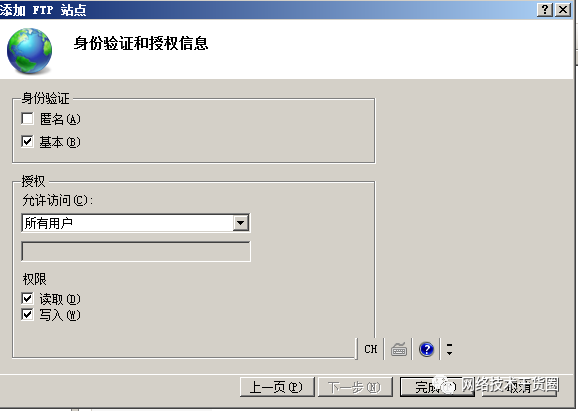
5.設(shè)置歡迎消息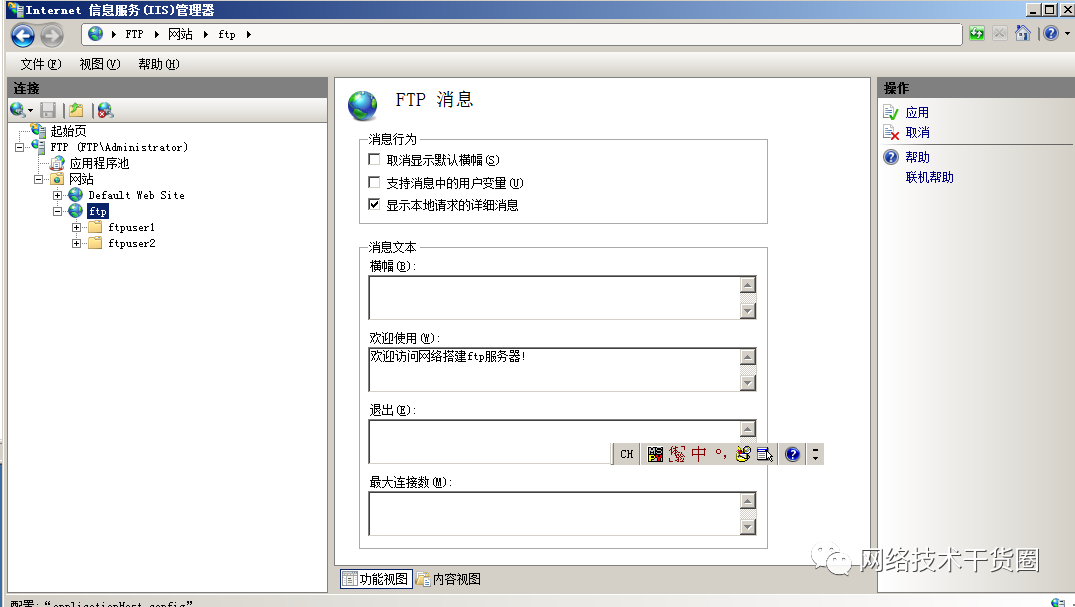
6.設(shè)置用命令瀏覽文件時(shí)使用UNIX方式顯示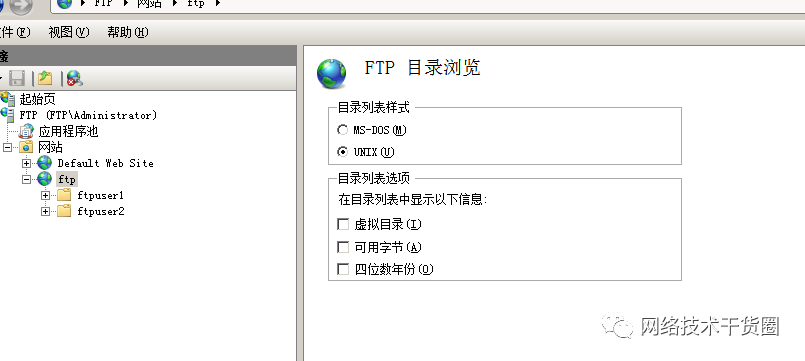
7.文件記錄到C:ftplogfiles目錄下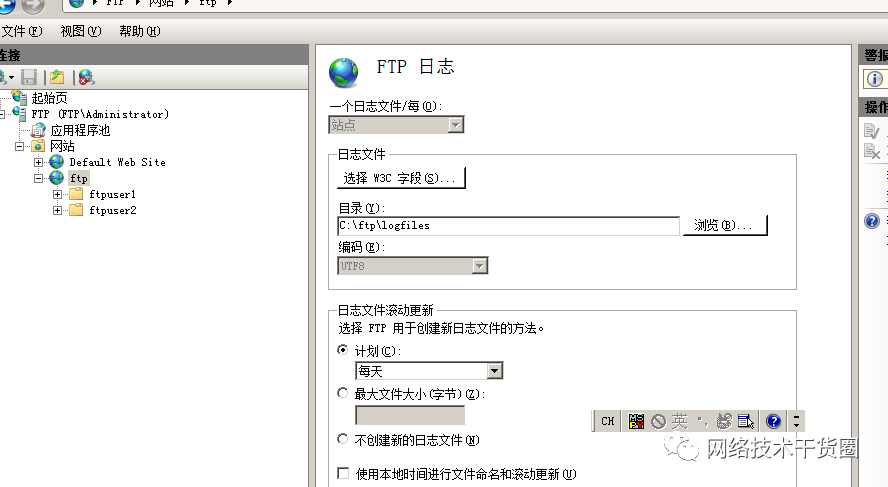
8.將FTP服務(wù)器根目錄共享并設(shè)置權(quán)限給用戶組
這里的共享權(quán)限只給到域中的ftp組即可,防止samba訪問(wèn)越權(quán)
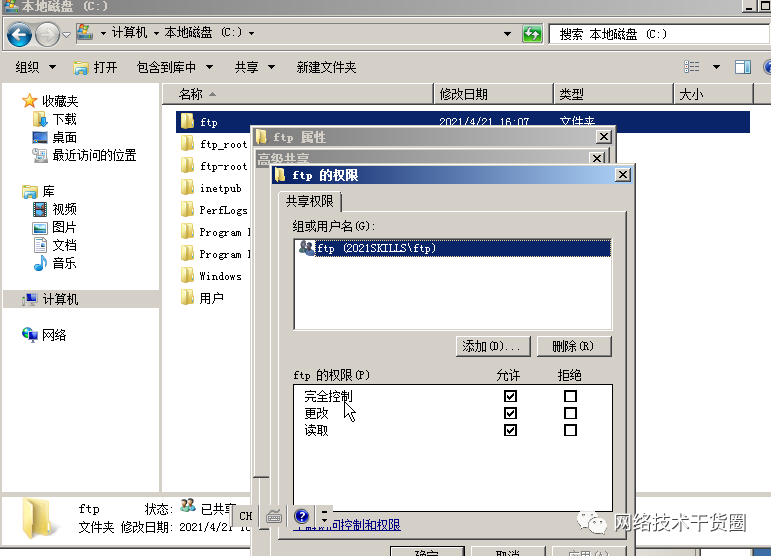
9.回到域控制器中的域用戶管理點(diǎn)擊查看-高級(jí)功能
10.選擇用戶-屬性-屬性編輯器修改msIIS-FTPRoot和msIIS-FTPDir
注意:msIIS-FTPRoot=FTP根目錄=ADFTProot、msIIS-FTPDir=用戶主目錄=用戶名目錄
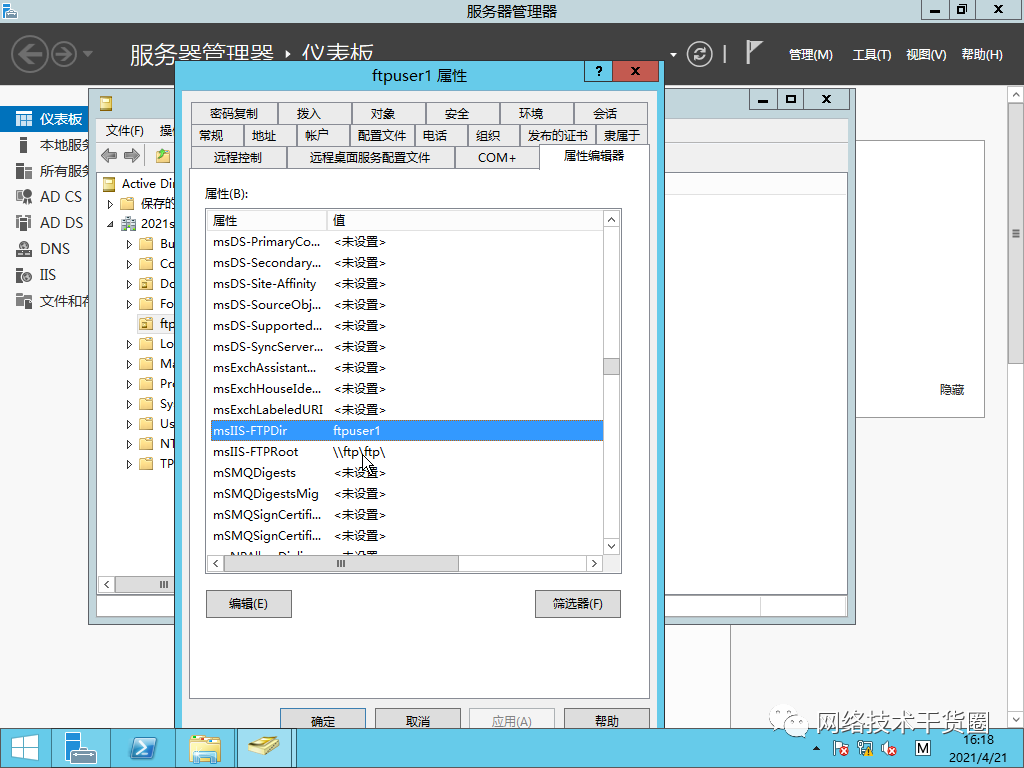
11.在FTP服務(wù)器中打開(kāi)用戶隔離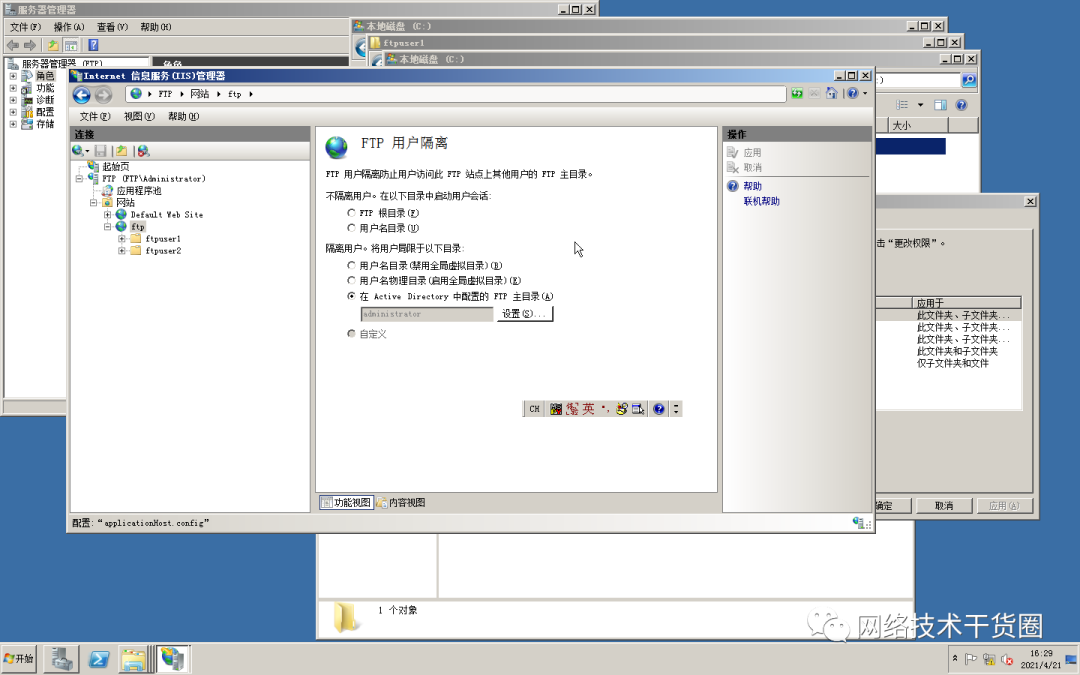
12.到win10客戶端檢測(cè)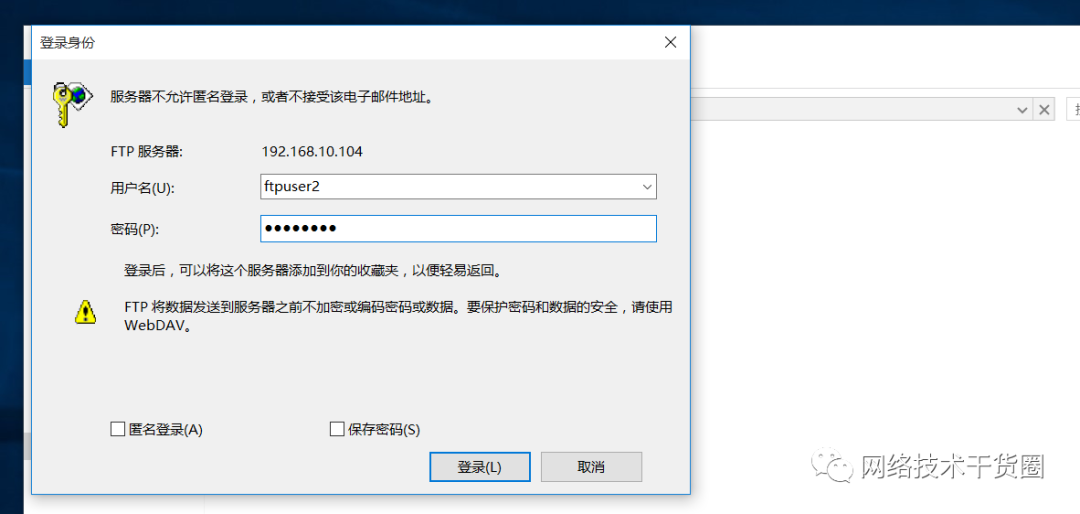
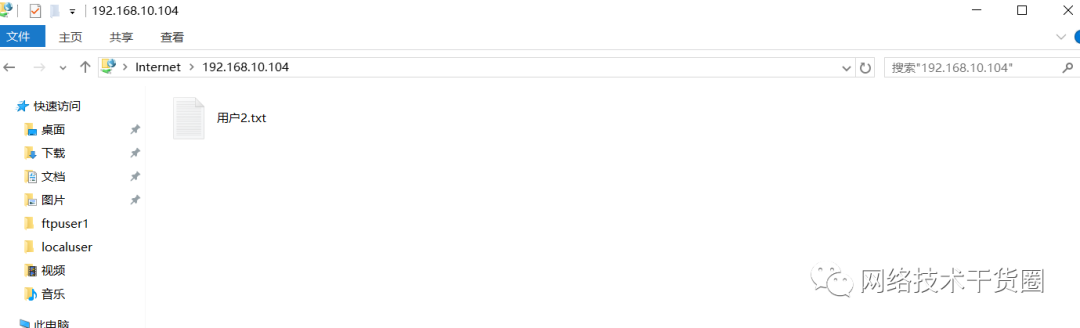
這里可以看到,ftp不但做到了隔離同樣具有寫(xiě)入權(quán)限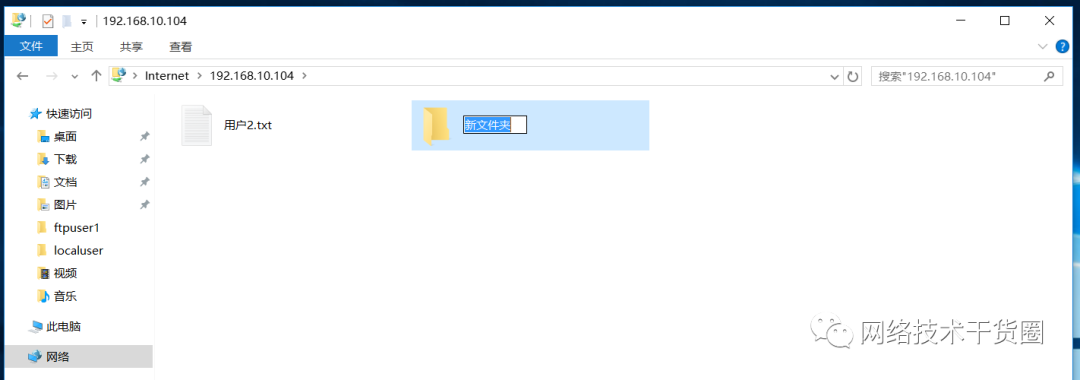
如果試圖通過(guò)samba訪問(wèn)則無(wú)法成功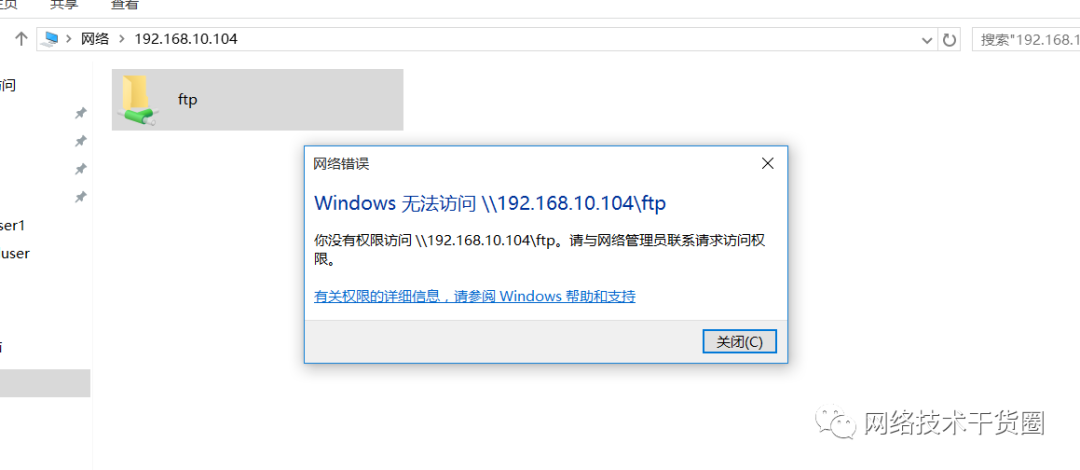
審核編輯:劉清
-
WINDOWS
+關(guān)注
關(guān)注
4文章
3551瀏覽量
88871 -
FTP
+關(guān)注
關(guān)注
0文章
110瀏覽量
40657 -
域控制器
+關(guān)注
關(guān)注
0文章
249瀏覽量
2674
原文標(biāo)題:windows server 設(shè)置FTP域用戶隔離
文章出處:【微信號(hào):網(wǎng)絡(luò)技術(shù)干貨圈,微信公眾號(hào):網(wǎng)絡(luò)技術(shù)干貨圈】歡迎添加關(guān)注!文章轉(zhuǎn)載請(qǐng)注明出處。
發(fā)布評(píng)論請(qǐng)先 登錄
相關(guān)推薦
如何在Windows上設(shè)置SFTP服務(wù)器
什么是SFTP與FTP的區(qū)別
Windows連接P2Link的FTP服務(wù)——遠(yuǎn)程操作文件
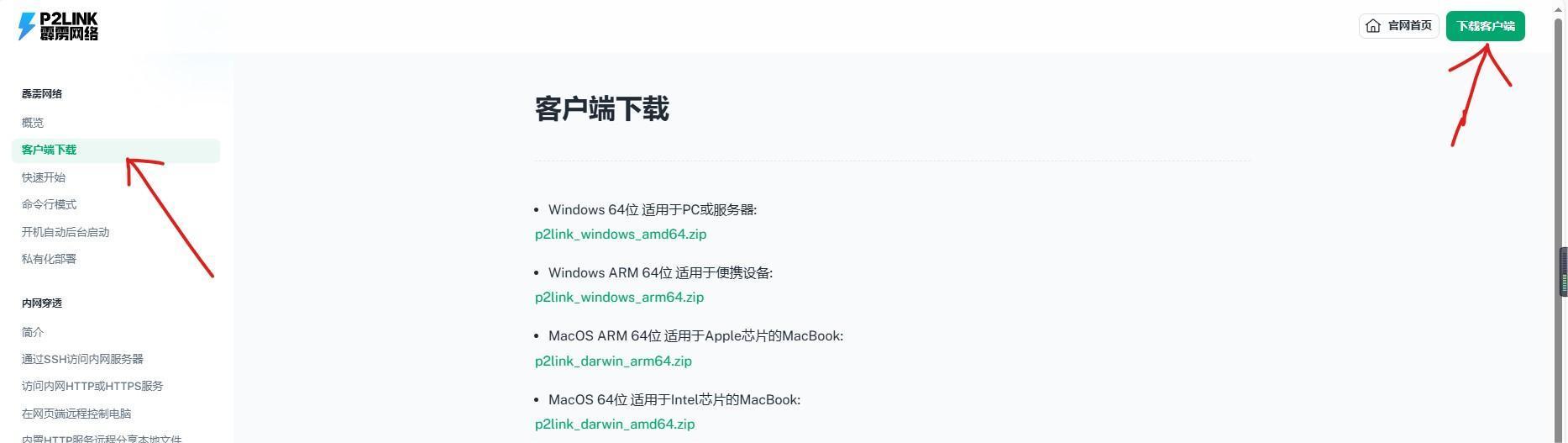
Mobaxterm 在 Windows 系統(tǒng)中的應(yīng)用
洛杉磯共享主機(jī)怎么設(shè)置
Turbo模式1.0設(shè)置步驟





 windows server設(shè)置FTP域用戶隔離步驟淺析
windows server設(shè)置FTP域用戶隔離步驟淺析










評(píng)論